怎么样用HP1005扫描仪
来源:网络收集 点击: 时间:2024-02-24【导读】:
在日常办公中,现代化的办公越来越显得普遍,在我们办公的时候各种文件需要复印、需要扫描等,这就需要我们会用打印机的相关操作,下面就以怎么样用HP1005扫描仪为例和大家简单分享一下相关操作。工具/原料more电脑一台HP1005打印机带扫描仪方法/步骤1/11分步阅读 2/11
2/11 3/11
3/11 4/11
4/11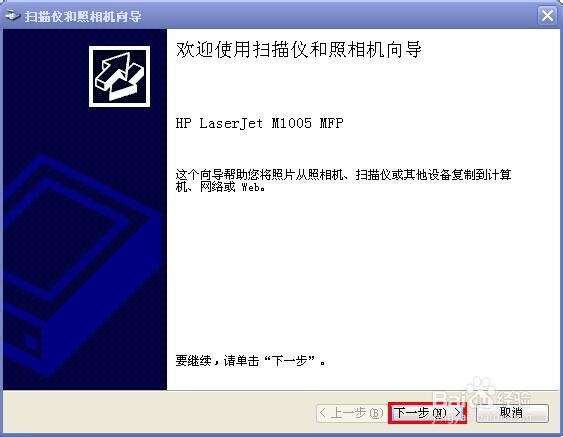 5/11
5/11 6/11
6/11 7/11
7/11 8/11
8/11 9/11
9/11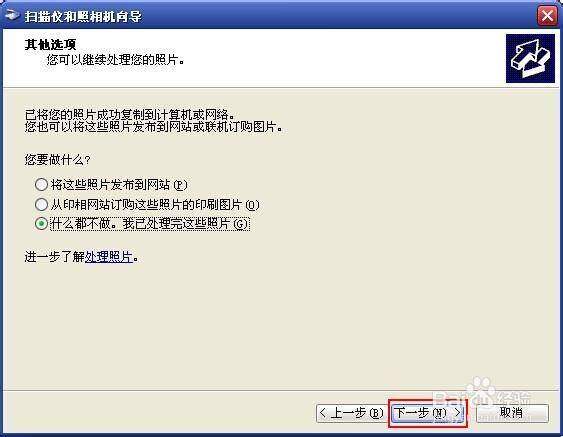 10/11
10/11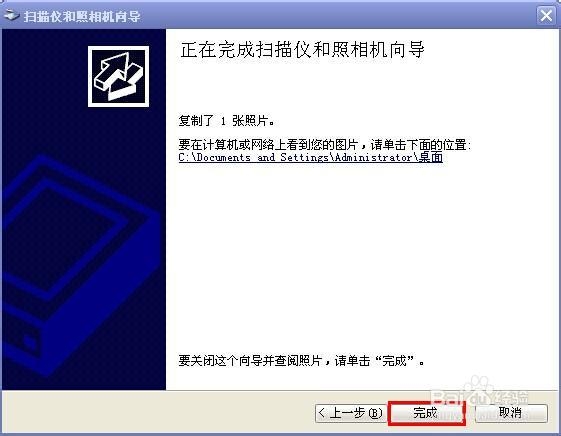 11/11
11/11 注意事项
注意事项
打开电脑,打开扫描仪电源,点击我的电脑;
 2/11
2/11在我的电脑里面找到扫描仪图标;
 3/11
3/11点击扫描仪图标打开扫描仪,选择第二个蓝色框“照相机或扫描仪......”图标,点击“确定”;
 4/11
4/11出现如图页面,点击“下一步”;
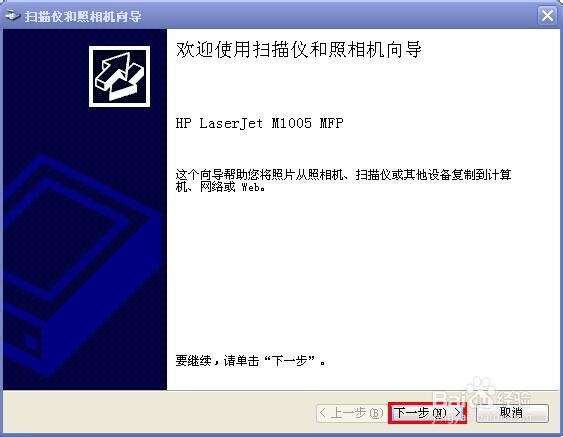 5/11
5/11在出现的页面选择所要的图片类型,点击预览;
 6/11
6/11如下图,通过小正方块拉动设置扫描图片的大小等,设置好后点击“下一步”;
 7/11
7/11如下图,标图片名称,选择图片格式和存储位置,点击“下一步”;
 8/11
8/11如下图,扫描正在进行扫描工作,此时不要动扫描件及扫描仪,以免影响扫描图像;
 9/11
9/11完成后自己出现下图页面,点击“下一步”;
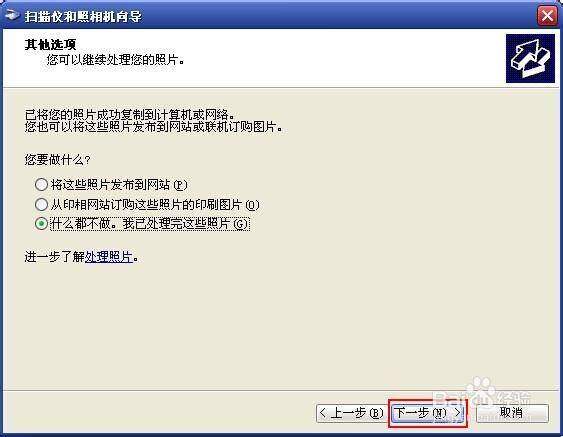 10/11
10/11点击“完成”;
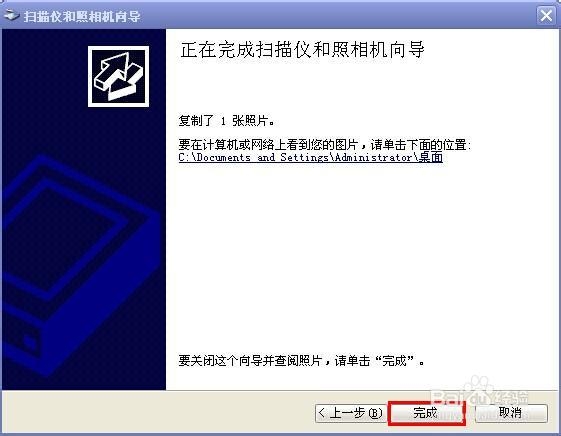 11/11
11/11这时会弹出扫描的图片所在位置,如图。这样扫描工作就完成了,谢谢大家!
 注意事项
注意事项注意图片类型的选择分辨率等
不要用尖锐的东西弄伤扫描仪镜面
hp1005版权声明:
1、本文系转载,版权归原作者所有,旨在传递信息,不代表看本站的观点和立场。
2、本站仅提供信息发布平台,不承担相关法律责任。
3、若侵犯您的版权或隐私,请联系本站管理员删除。
4、文章链接:http://www.1haoku.cn/art_140006.html
上一篇:砌字五笔怎么打
下一篇:IDEA中怎么设置Git使用安全强制推送
 订阅
订阅